Como gerar Cotação no SIGE Cloud
A cotação é a tomada de preços e a verificação dos valores e condições de pagamento de produtos e serviços. É através da Cotação que você define quem irá prestar um serviço ou fornecer uma determinada mercadoria e, então, fechar o melhor negócio. Além disso, essa atividade é inerente ao setor de compras e imprescindível nos trabalhos realizados.
Para fazer o cadastro de uma nova cotação, acesse o menu lateral Compras, submenu Nova Cotação.
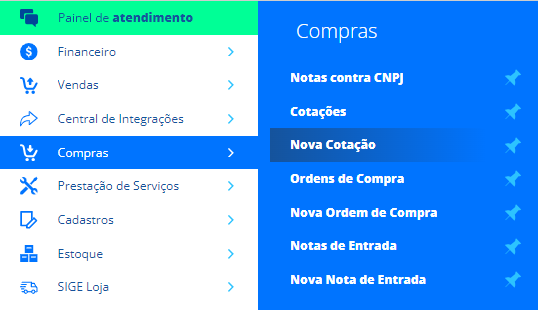
Primeiramente, na parte de Dados, há alguns campos a serem preenchido. Veja quais são:
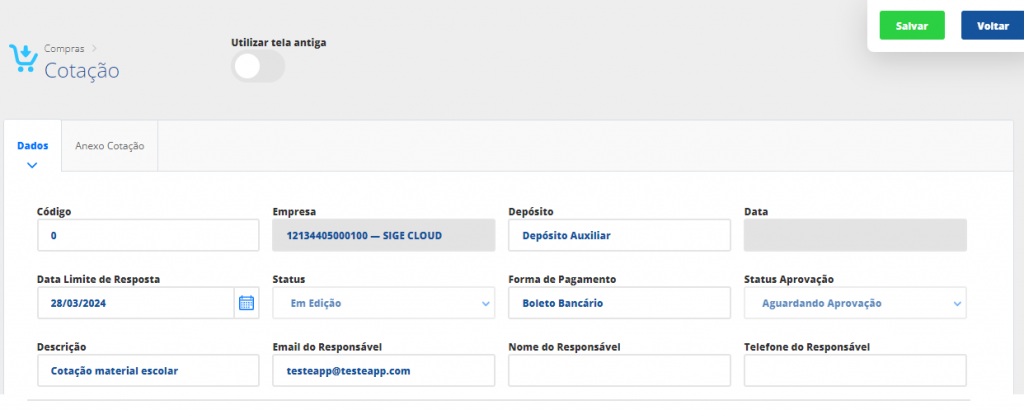
Código: este campo não é preciso preencher, pois, o mesmo será preenchido automaticamente por nosso sistema. Lembrando que ele sempre irá seguir a sequência dos números;
Empresa: selecione o nome da sua empresa que irá fazer essa cotação, aquela que já está cadastrada no sistema;
Depósito: selecione em qual depósito os produtos serão movimentados caso a compra seja confirmada;
Data: o sistema preenche automaticamente, com a data que está sendo criado este cadastro;
Data Limite de Resposta: informe um prazo para que os fornecedores possam responder a sua Cotação;
Status: o status será preenchido automaticamente pelo sistema;
Forma de pagamento: informe como você deseja realizar o pagamento, caso seja realizada a compra;
Status Aprovação: este status também será preenchido automaticamente pelo sistema, conforme o andamento da aprovação da Cotação;
Descrição: este campo pode ser preenchido com um breve comentário sobre a Cotação;
E-mail do Responsável: preencha com o e-mail do responsável pela Cotação;
Nome do Responsável: preencha com o nome do responsável pela Cotação;
Telefone do Responsável: preencha com telefone do responsável pela Cotação;
Após preencher os campos acima, será necessário adicionar os produtos. Sendo assim, localize os produtos que deseja cotar com os fornecedores. Ao buscar os produtos, clique em Adicionar. E no campo Quantidade, informe a quantidade desejada para cada item.
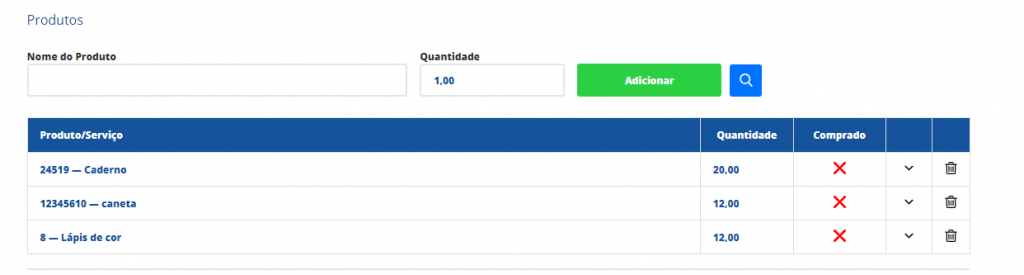
Logo abaixo, você verá a seção Fornecedores, que virão preenchido com uma sugestão conforme as compras anteriores dos produtos selecionados, mas você pode escolher quais enviar a cotação, basta clicar no ícone de Excluir, ou Adicionar Fornecedor se desejar buscar for algum diferente.
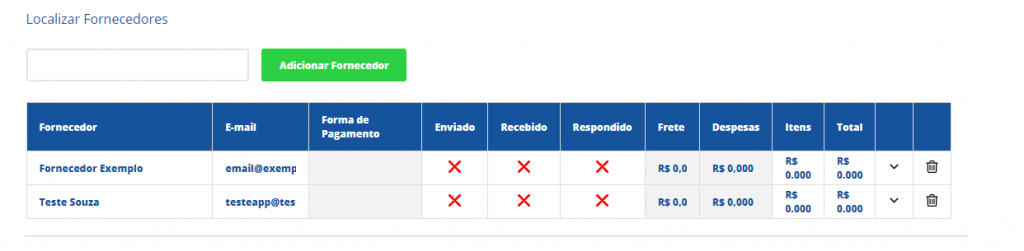
Ao adicionar o fornecedor na cotação, novos campos serão abertos. Portanto, utilize o campo E-mail para informar o e-mail do fornecedor, caso o mesmo não esteja preenchido no seu cadastro.
E ao clicar em Expandir a linha do fornecedor, poderá preencher os dados dos valores manualmente. Acompanhe neste artigo Como responder a Cotação manualmente no SIGE Cloud.
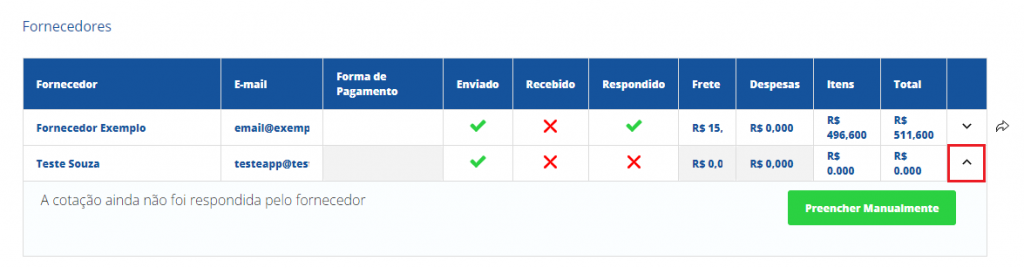
Logo abaixo, temos o campo de Observações da Cotação, que poderá ser preenchido em texto livre para deixar mensagem ao seu fornecedor ou para controle interno do sistema.

Agora que você já informou os dados da sua cotação, basta clicar em Salvar.
Ainda na tela da Cotação, clicando em Mais Ações, se abrirá as seguintes opções:
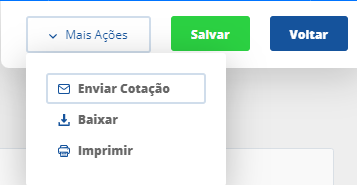
Para que os fornecedores possam preencher os preços de cada produto, clique na opção Enviar Cotação. Lembrando que para a cotação ser enviada com sucesso, é necessária ter configurado o servidor de e-mails no cadastro da sua empresa.
Depois disso, aguarde o preenchimento da cotação pelos seus fornecedores e verifique qual deles oferece a melhor condição para a compra dos produtos.
Para saber todas as funcionalidades que pode realizar no sistema utilizando as cotações, veja os artigos:
- Como enviar Cotação por e-mail para Fornecedor no SIGE Cloud
- Como o fornecedor deve preencher a Cotação do SIGE Cloud
- Como responder a Cotação manualmente no SIGE Cloud
- Como Aprovar Cotação no SIGE Cloud
- Como gerar a Ordem de Compra através da Cotação no SIGE Cloud
Restou alguma dúvida? Não tem problema! A nossa equipe de suporte está à disposição para lhe auxiliar no que for preciso. Para contatar nossa equipe, acesse o painel de atendimento dentro do sistema ou nos envie um e-mail através do: suporte@sigecloud.com.br
